Comment déployer des disques de système d’exploitation éphémères pour les machines virtuelles Azure
S’applique aux : ✔️ Machines virtuelles Linux ✔️ Machines virtuelles Windows ✔️ Groupes identiques flexibles ✔️ Groupes identiques uniformes
Cet article vous montre comment créer une machine virtuelle ou des groupes de machines virtuelles identiques avec des disques de système d’exploitation éphémères via le portail, le déploiement de modèles ARM, CLI et PowerShell.
Portail
Sur le Portail Azure, vous pouvez choisir d’utiliser des disques éphémères lors du déploiement d’une machine virtuelle ou de groupes de machines virtuelles identiques en ouvrant la section Avancé de l’onglet Disques. Concernant le placement du disque de système d’exploitation éphémère, sélectionnez Placement dans le cache du système d’exploitation ou Placement sur le disque temporaire.
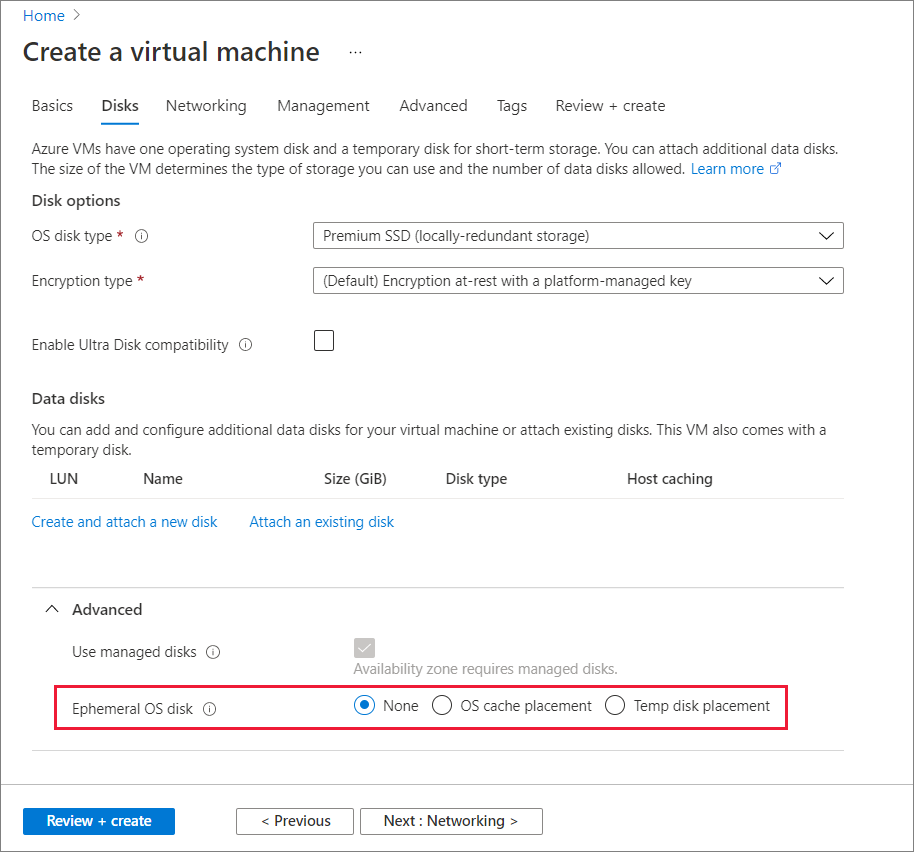
Si l’option permettant d’utiliser un disque éphémère ou de choisir le placement dans le cache du système d’exploitation ou sur le disque temporaire est grisée, vous avez peut-être sélectionné une taille de machine virtuelle qui ne possède pas une taille de cache ou de disque temporaire supérieure à l’image de système d’exploitation ou qui ne prend pas en charge le Stockage Premium. Revenez à la page Notions de base et essayez de choisir une autre taille de machine virtuelle.
Déploiement de modèle de groupe identique
Le processus de création d’un groupe identique utilisant un disque de système d’exploitation éphémère consiste à ajouter la propriété diffDiskSettings au type de ressource Microsoft.Compute/virtualMachineScaleSets/virtualMachineProfile dans le modèle. En outre, la stratégie de mise en cache doit être définie sur ReadOnly pour le disque de système d’exploitation éphémère. Vous pouvez remplacer le placement par CacheDisk, correspondant au cache du système d’exploitation.
{
"type": "Microsoft.Compute/virtualMachineScaleSets",
"name": "myScaleSet",
"location": "East US 2",
"apiVersion": "2019-12-01",
"sku": {
"name": "Standard_DS2_v2",
"capacity": "2"
},
"properties": {
"upgradePolicy": {
"mode": "Automatic"
},
"virtualMachineProfile": {
"storageProfile": {
"osDisk": {
"diffDiskSettings": {
"option": "Local" ,
"placement": "ResourceDisk"
},
"caching": "ReadOnly",
"createOption": "FromImage"
},
"imageReference": {
"publisher": "publisherName",
"offer": "offerName",
"sku": "skuName",
"version": "imageVersion"
}
},
"osProfile": {
"computerNamePrefix": "myvmss",
"adminUsername": "azureuser",
"adminPassword": "P@ssw0rd!"
}
}
}
}
Notes
Remplacez toutes les autres valeurs en conséquence.
Déploiement de modèle de machine virtuelle
Vous pouvez déployer une machine virtuelle avec un disque de système d’exploitation éphémère à l’aide d’un modèle. Le processus de création d’une machine virtuelle utilisant des disques de système d’exploitation éphémères consiste à ajouter la propriété diffDiskSettings au type de ressource Microsoft.Compute/virtualMachines dans le modèle. En outre, la stratégie de mise en cache doit être définie sur ReadOnly pour le disque de système d’exploitation éphémère. Vous pouvez remplacer l’option de placement par CacheDisk, correspondant au cache du système d’exploitation.
{
"type": "Microsoft.Compute/virtualMachines",
"name": "myVirtualMachine",
"location": "East US 2",
"apiVersion": "2019-12-01",
"properties": {
"storageProfile": {
"osDisk": {
"diffDiskSettings": {
"option": "Local" ,
"placement": "ResourceDisk"
},
"caching": "ReadOnly",
"createOption": "FromImage"
},
"imageReference": {
"publisher": "MicrosoftWindowsServer",
"offer": "WindowsServer",
"sku": "2016-Datacenter-smalldisk",
"version": "latest"
},
"hardwareProfile": {
"vmSize": "Standard_DS2_v2"
}
},
"osProfile": {
"computerNamePrefix": "myvirtualmachine",
"adminUsername": "azureuser",
"adminPassword": "P@ssw0rd!"
}
}
}
Interface de ligne de commande
Pour utiliser un disque éphémère pour un déploiement de machine virtuelle avec CLI, définissez le paramètre --ephemeral-os-disk dans la commande az vm create sur true, le paramètre --ephemeral-os-disk-placement sur ResourceDisk pour l’emplacement du disque temporaire ou CacheDisk pour l’emplacement du cache de disque et le paramètre --os-disk-caching sur ReadOnly.
az vm create \
--resource-group myResourceGroup \
--name myVM \
--image imageName \
--ephemeral-os-disk true \
--ephemeral-os-disk-placement ResourceDisk \
--os-disk-caching ReadOnly \
--admin-username azureuser \
--generate-ssh-keys
Notes
Remplacez en conséquence myVM, myResourceGroup, imageName et azureuser.
Pour les groupes identiques, vous utilisez le même paramètre --ephemeral-os-disk true pour az-vmss-create et définissez le paramètre --os-disk-caching sur ReadOnly et le paramètre --ephemeral-os-disk-placement sur ResourceDisk pour l’emplacement du disque temporaire ou CacheDisk pour l’emplacement du cache de disque.
Réinitialiser une machine virtuelle à l’aide de REST
Il est possible de réinitialiser une instance de machine virtuelle avec un disque de système d’exploitation éphémère à l’aide de l’API REST (cf. ci-dessous) et sur le Portail Azure en accédant au volet Vue d’ensemble de la machine virtuelle. Pour les groupes identiques, cette opération est déjà disponible avec PowerShell, l’interface CLI et le portail.
POST https://management.azure.com/subscriptions/{sub-
id}/resourceGroups/{rgName}/providers/Microsoft.Compute/VirtualMachines/{vmName}/reimage?api-version=2019-12-01"
PowerShell
Pour utiliser un disque éphémère pour un déploiement de machine virtuelle avec PowerShell, utilisez Set-AzVMOSDisk dans votre configuration de machine virtuelle. Définissez -DiffDiskSetting sur Local, -Caching sur ReadOnly et -DiffDiskPlacement sur ResourceDisk.
Set-AzVMOSDisk -DiffDiskSetting Local -DiffDiskPlacement ResourceDisk -Caching ReadOnly
Pour utiliser un disque éphémère sur un cache de disque pour un déploiement de machine virtuelle avec PowerShell, utilisez Set-AzVMOSDisk dans votre configuration de machine virtuelle. Définissez -DiffDiskSetting sur Local, -Caching sur ReadOnly et -DiffDiskPlacement sur CacheDisk.
Set-AzVMOSDisk -DiffDiskSetting Local -DiffDiskPlacement CacheDisk -Caching ReadOnly
Pour les déploiements de groupes identiques, utilisez l’applet de commande Set-AzVmssStorageProfile dans votre configuration. Définissez -DiffDiskSetting sur Local, -Caching sur ReadOnly et -DiffDiskPlacement sur ResourceDisk ou CacheDisk.
Set-AzVmssStorageProfile -DiffDiskSetting Local -DiffDiskPlacement ResourceDisk -OsDiskCaching ReadOnly
Étapes suivantes
Pour plus d’informations sur le disque de système d’exploitation éphémère.